 Présentation de l’outil
Lorsque on est amené à se connecter sur plusieurs machines, il est intéressant voire même obligatoire d’avoir un visu simple sur les informations de la machine. Cela afin d’éviter d’ouvrir régulièrement plusieurs fenêtres ou de taper des commandes pour retrouver ses informations.
L’outil BGinfo est là pour ça. Il permet de remonter des informations pertinentes sur le bureau d’un ordinateur Windows.
Bginfo fonctionne sur tous les OS Microsoft.
La présentation se fera sous Windows 10.
Best Practices
Bien souvent Bginfo est utilisé avec un script d’ouverture de session mais cette solution ne fait pas partie des Best Practices. Souvent il y a d’autres scripts, du coup le End user va attendre et la fenêtre noire fait toujours peur :).
Une des meilleures Best Practices est d’utiliser une clef de registre.
C’est ce que nous allons voir.
Préparation
Tout d’abord :
Présentation de l’outil
Lorsque on est amené à se connecter sur plusieurs machines, il est intéressant voire même obligatoire d’avoir un visu simple sur les informations de la machine. Cela afin d’éviter d’ouvrir régulièrement plusieurs fenêtres ou de taper des commandes pour retrouver ses informations.
L’outil BGinfo est là pour ça. Il permet de remonter des informations pertinentes sur le bureau d’un ordinateur Windows.
Bginfo fonctionne sur tous les OS Microsoft.
La présentation se fera sous Windows 10.
Best Practices
Bien souvent Bginfo est utilisé avec un script d’ouverture de session mais cette solution ne fait pas partie des Best Practices. Souvent il y a d’autres scripts, du coup le End user va attendre et la fenêtre noire fait toujours peur :).
Une des meilleures Best Practices est d’utiliser une clef de registre.
C’est ce que nous allons voir.
Préparation
Tout d’abord :
- Télécharger BGinfo : https://technet.microsoft.com/en-us/library/bb897557.aspx
- Créer de préférence une partition D: avec un dossier Sources
- Mettre BGinfo dedans
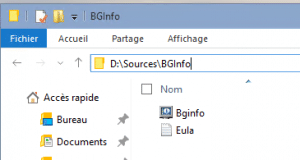 Configuration
Configuration
- On va tout d’abord créer un fichier de configuration.

- Choisir les paramètres souhaités, la présentation, la police, le fond d’écran etc…
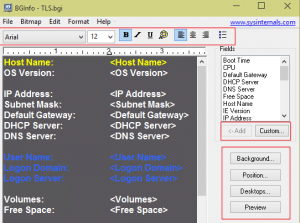
- Créer un fichier .txt personnalisé dans le dossier BGinfo
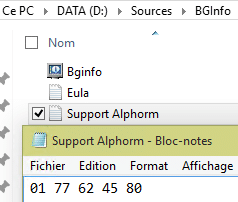
- Clic sur Custom dans BGinfo
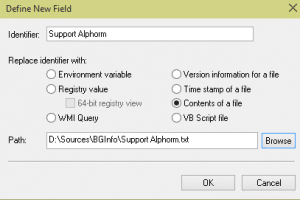
- Sélectionner le nouvel élément et clic sur Add puis sur Apply
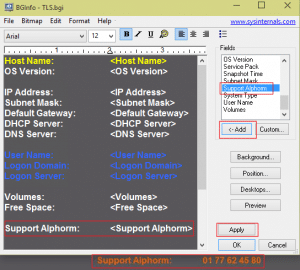
- Enregistrer le fichier de configuration dans le dossier Bginfo
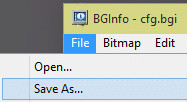 Pour ne pas perdre Bginfo au changement d’utilisateur ou au start du serveur on va modifier une clef de registre.
Les programmes de Msconfig sont stockés dans cette clef
Pour ne pas perdre Bginfo au changement d’utilisateur ou au start du serveur on va modifier une clef de registre.
Les programmes de Msconfig sont stockés dans cette clef
- Ouvrir Regedit en tant qu’administrateur
- Créer une nouvelle valeur de chaine (string Value)
- Modifier la chaine par :
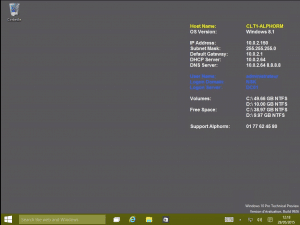
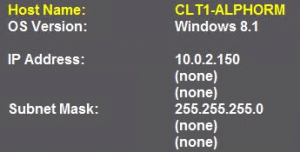
- On ouvre le fichier de configuration
- Supprimer IP Address et Subnet Mask
- Aller dans custom, indiquer le nom d’affichage, sélectionner WMI Query et clic sur Browse
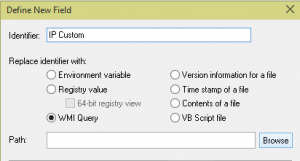 Dans WMI Class et Class Property choisir Win32_NetworkAdaptaterConfiguration et IPAddress
Dans WMI Class et Class Property choisir Win32_NetworkAdaptaterConfiguration et IPAddress
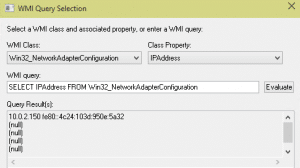
- Rajouter dans WMI query : WHERE IPEnabled=True
- Répéter les mêmes étapes pour Subnet Mask
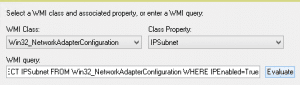
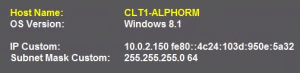 Les nones ont disparu
Bonne configuration à tous
Les nones ont disparu
Bonne configuration à tous 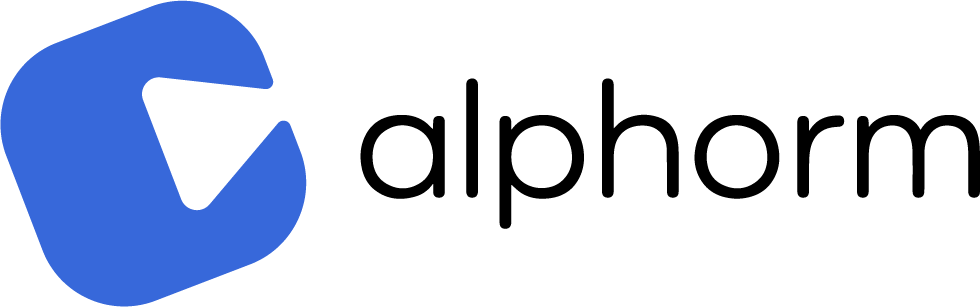

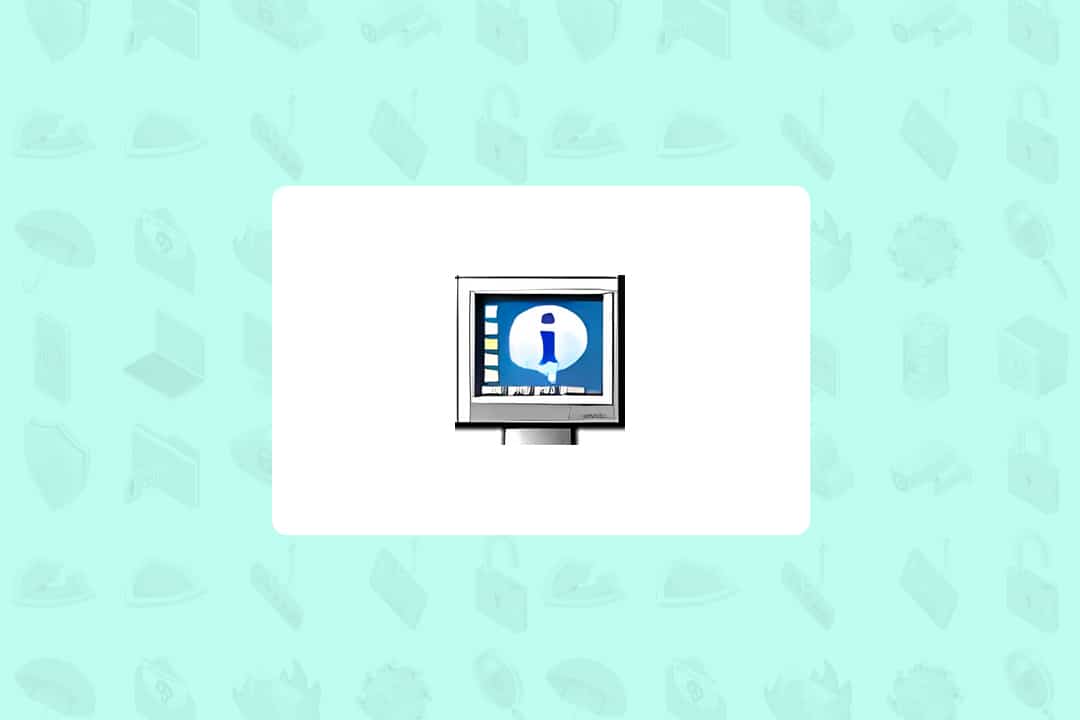

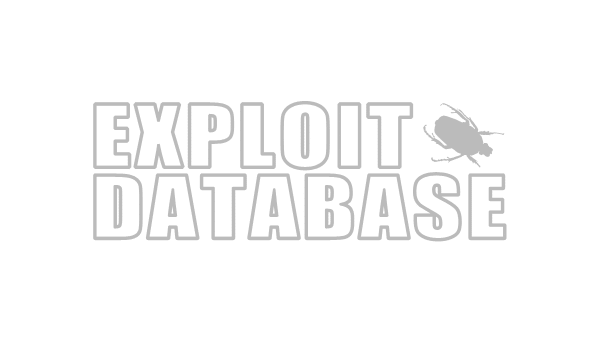
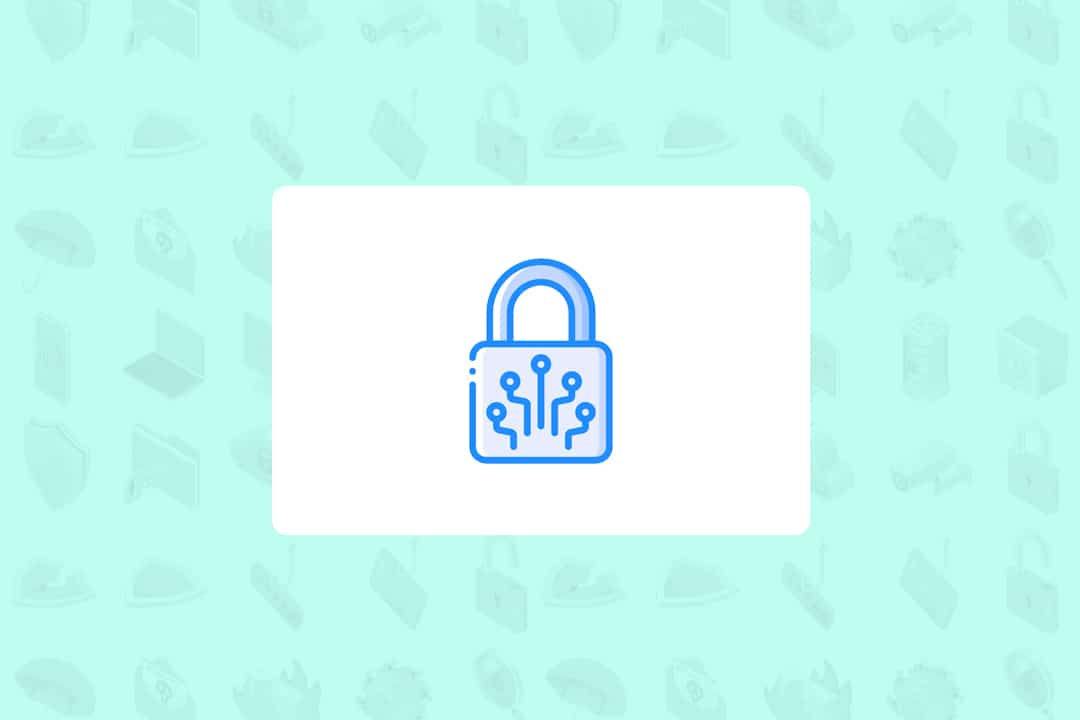
Bonjour,
je viens de trouver votre article sur Bginfo que j’utilise également.
Vos informations m’ont été utile notament pour la suppression des adresses IP nulles.
Petite question subsidiaire à ce propos : votre solution par WMI permet de n’afficher que l’adrsse IP true mais avec l’adresse mac à la suite.
Auriez-vous la solution pour n’afficher que l’adresse IP true seule? Sans l’adresse mac…
Merci d’avance pour votre retour,
Bonjour,
La partie configuration fonctionne parfaitement, toutefois, les valeurs données a la clé de registre ne fonctionnent pas, dommage…